Cách 1: Kiểm Tra Cấu Hình Máy Tính Win 10 Bằng System
Bước 1: Nhấp chuột phải lên This PC > chọn Properties để truy cập vào trang Hệ thống (System).
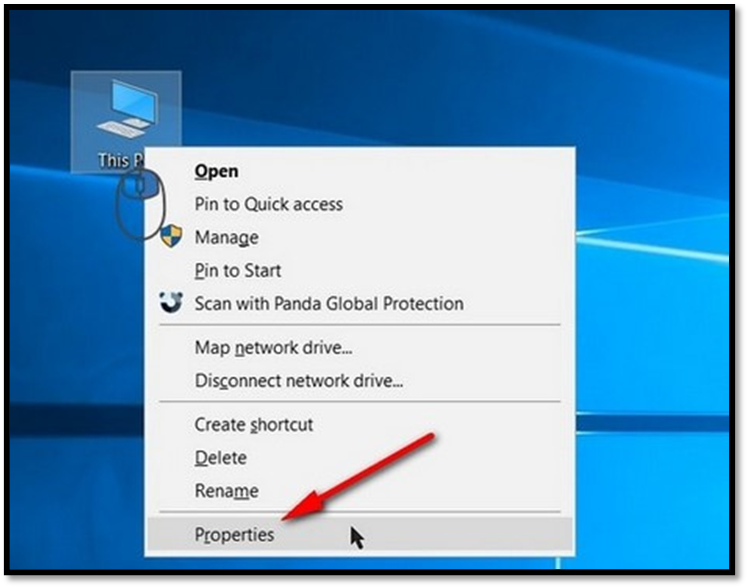
Bước 2: Tại đây bạn có thể nắm được khá nhiều thông tin và dễ dàng kiểm tra cấu hình máy tính Win 10 ở mức cơ bản. Các thông tin hiển thị ở đây bao gồm:

- Device specifications: Computer name, Processor (Vi xử lý – CPU); RAM (Bộ nhớ ngẫu nhiên tạm thời); System type (kiến trúc hệ điều hành – 32-bit hoặc 64-bit); Pen and Touch (Hỗ trợ bút hoặc cảm ứng màn hình).
- Windows specifications: Edition (loại hệ điều hành), Version (phiên bản), Installed on (ngày cài đặt), ……
Cách 2: Check Cấu Hình Máy Tính Win 10 Bằng DirectX Diagnostic Tool.
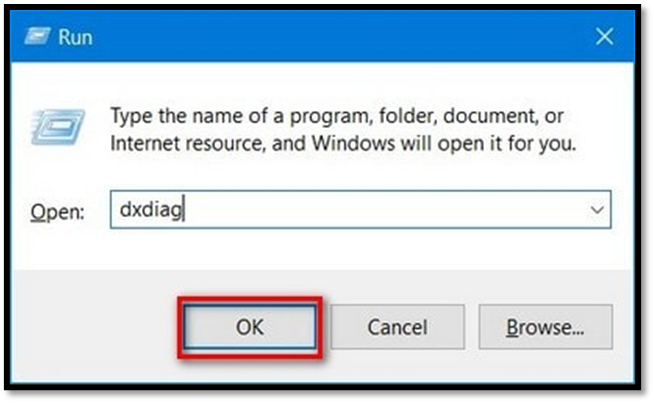
Đây là cách kiểm tra cấu hình máy tính Win 10 khá đầy đủ và tiện lợi vì là một công cụ được tích hợp sẵn trong Windows 10 cũng như nhiều phiên bản Windows 7, 8, 8.1.
Bước 1: Nhấn tổ hợp phím Windows + R > gõ dxdiag > Nhấn OK hoặc Enter để truy cập vào công cụ DirectX Diagnostic Tool.

Ngoài ra, bạn có thể kích hoạt công cụ này bằng cách nhấn phím Windows để mở Start Menu > gõ dxdiag và click chọn kết quả để mở DirectX Diagnostic Tool.
Bước 2: Trong giao diện của công cụ DirectX Diagnostic Tool, các bạn có thể tìm hiểu và kiểm tra cấu hình máy tính Windows 10 dễ dàng với rất nhiều thông tin bao gồm:
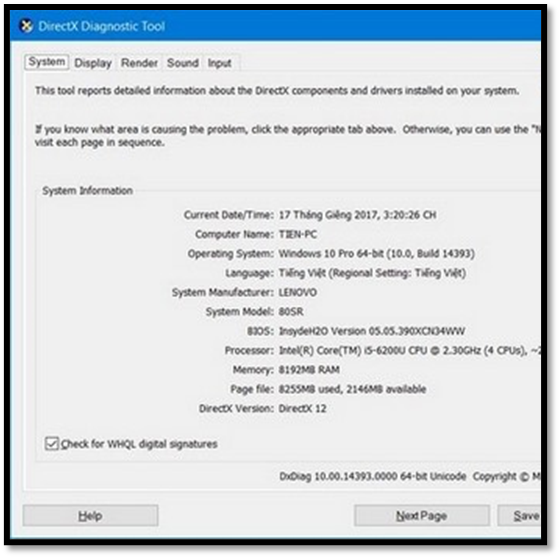
- Tab System: cung cấp nhiều thông tin liên quan đến Computer Name (Tên máy tính); Operating System (Phien bản và kiến trúc hệ điều hành); Language (Ngôn ngữ); System Manufacturer (Nhà sản xuất); System Model (Tên model hệ thống) ; BIOS; Processor (Vi xử lý); Memory (Bộ nhớ RAM); DirectX Version (Phiên bản DirectX)

- Display: Kiểm tra màn hình máy tính gồm các thông số liên quan đến Tên, nhà sản xuất, card màn hifh, độ phân giải,…
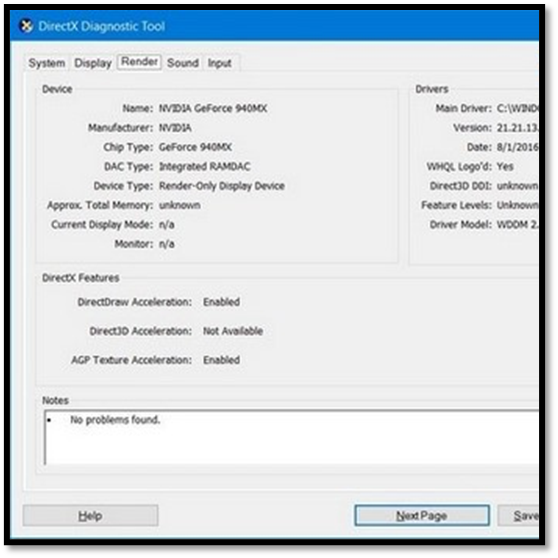
- Render: Giúp bạn kiểm tra cấu hình máy tính xem có hỗ trợ card đồ họa rời hay không tại mục Name, Chip Type (Loại chip).
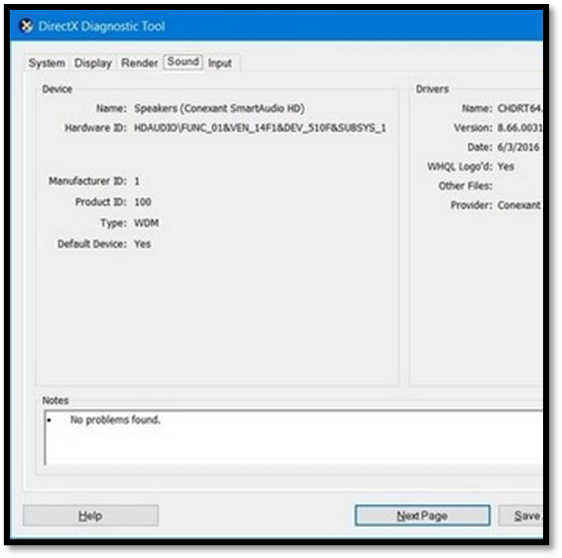
- Sound: Kiểm tra máy tính có hỗ trợ loa không và tên phần cứng.
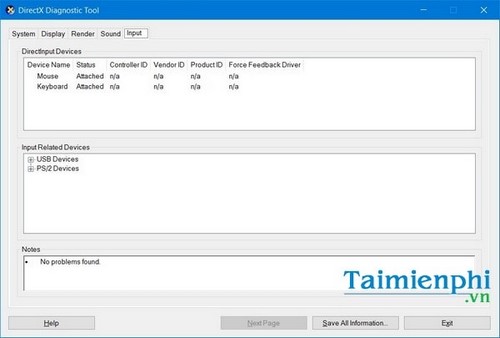
- Input: Kiểm tra các thiết bị ngoại vị đang kết nối, nếu không có thiết bị ngoại vi, các bạn sẽ thấy trạng thái Attached (gắn kèm) áp dụng với bàn phím và trackpad trên laptop.